
如果您厌倦了每次登录Windows都必须输入PIN的情况,则可以停用它,只要要满足一系列条件即可保护计算机上的数据安全。 导致我们考虑登录PIN的唯一原因是我们的团队 不能被其他任何人访问。
我们可以说,即使不是这样,因为如果有人偷了我们的设备,他们就可以毫无问题地访问所有可用内容。 如果尽管有不想使用PIN保护我们的设备带来的风险,请按照以下步骤操作: 登录时禁用PIN码。
在Windows 10中禁用登录PIN
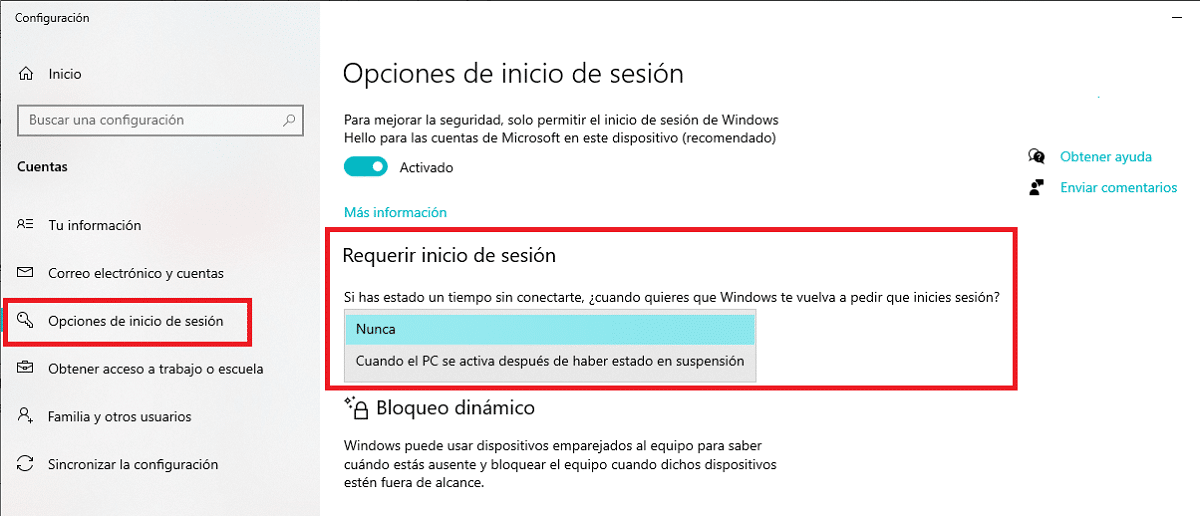
- 我们要做的第一件事是通过位于开始菜单中的齿轮或按组合键Windows键+ i访问Windows 10配置选项。
- 接下来,我们进入菜单 账户.
- 在左列中,我们选择 登录选项.
- 现在,我们转到右侧的列,并找到需要登录选项。 在此选项中,单击下拉框并选择 从来没有.
正如我在本文开头提到的,仅建议禁用此选项 如果没有人可以物理访问 对于我们的团队,无需指望其他人的潜在朋友,尽管这些人唯一想要的就是出售设备,而不是撬动内部数据。